|
Schiebe den Selection in den Auswahlordner beim PSP.
Öffne eine neue Leinwand 900 x 650
px
transparent
Effekte Mura Filter Meister
VG-Farbe auf #801812 und deine HG Farbe #ddb14c

Effekte Flaming Pear Glitterato

Ebene - neue Rasterebene
Füll sie mit dem Muster Goldglitter
Auswahl - Alles auswählen.
Auswahl -ändern- verkleinern 2 px
Entfernen Taste drücken
Ebenen- Zusammenführen -Nach unten zusammenfassen
Ebene - neue Rasterebene
Auswahl-Auswahl laden/speichern- Auswahl aus Datei laden
Auswahl *@MD_natividad* laden

fülle die Auswahl mit Gold oder Silber auf so wie es dir gefallt
Dupliziere die Ebene und aktiviere die Unterste
Effekt- Alien Skin Xenofex 2 Constellation

Aktiviere wieder die oberste Ebene
wiederhole die Effekt und drücke einmal auf Random Seed
Die Öffne
23.pspimage
Bearbeiten - Kopieren - und auf deinem Bild - Einfügen als neue Ebene.
Die Öffne
NATIVITE.pspimage
Bearbeiten - Kopieren - und auf deinem Bild - Einfügen als neue Ebene.
Ebenen- Anordnen - nach unten verschieben
schiebe es nun passend in den Rahmen
Ebenen- Zusammenführen -Nach unten zusammenfassen
Effekte - Alien Skin Eye candy Impact -Perspective Shadow

Die Öffne
Element35
Bearbeiten - Kopieren - und auf deinem Bild - Einfügen als neue Ebene.
Effekte -Bildeffekt-Versatz
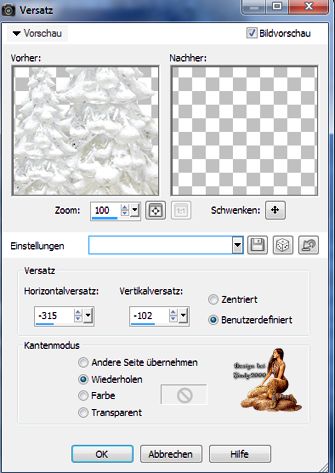
Ebene duplizieren
Bild - Vertikal Spiegeln
Ebenen- Zusammenführen -Nach unten zusammenfassen
Öffne bkerr_essparkles_Multi_Bling_Sparkle_Trail.pspimage
Bearbeiten - Kopieren - und auf deinem Bild - Einfügen als neue Ebene.
Effekte -Bildeffekt-Versatz

Ebene duplizieren
Bild - Vertikal Spiegeln
Ebenen- Zusammenführen -Nach unten zusammenfassen
Einstellen- Farbton und Sättigung -Kolorieren

Dupliziere die Ebene und aktiviere die Unterste
Einstellen- Bildrauschen Hinzufügen

Aktiviere wieder die oberste Ebene
wiederhole die Einstellung mit 40
Öffne ANGES.pspimage
Bearbeiten - Kopieren - und auf deinem Bild - Einfügen als neue Ebene.
verschiebe sie wie im Vorschaubild
Einstellen- Farbton und Sättigung -Kolorieren

Effekt - 3D-Effekt - Schlagschatten
3 -3 - 30- 10 schwarz
Öffne étoile.pspimage
Bearbeiten - Kopieren - und auf deinem Bild - Einfügen als neue Ebene.
Effekte -Bildeffekt-Versatz
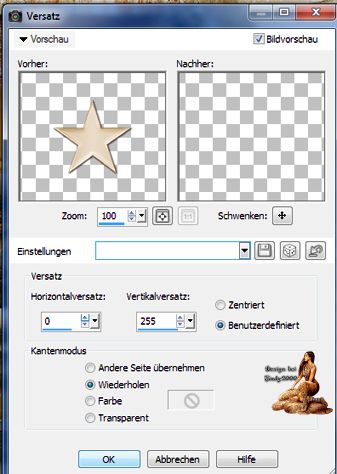
Setz noch dein Wasserzeichen und das Copy aufs Bild
Hier ist die Ebenentabelle:
beschrifte sie wie ich

Schlisse
Selection1 unsichtbar und
die bkerr_essparkles_Multi_Bling_Sparkle_Trail 1 unsichtbar
Kopieren aller Ebenen.
Öffne deinen Animation- Shop
Einfügen als neue Animation
Zurück in dein PSP
Selection unsichtbar und
die bkerr_essparkles_Multi_Bling_Sparkle_Trail unsichtbar
Kopieren aller Ebenen
Geh wieder in den Ani- Shop
Einfügen nach dem aktuell ausgewählten Einzelbild
Speichere dein Bild als gif ab und du bist fertig!
Ich hoffe das Tutorial hat dir Spaß gemacht!
Möchtest Du mir dein Bild zusenden, dann bitte hier klicken
  
|